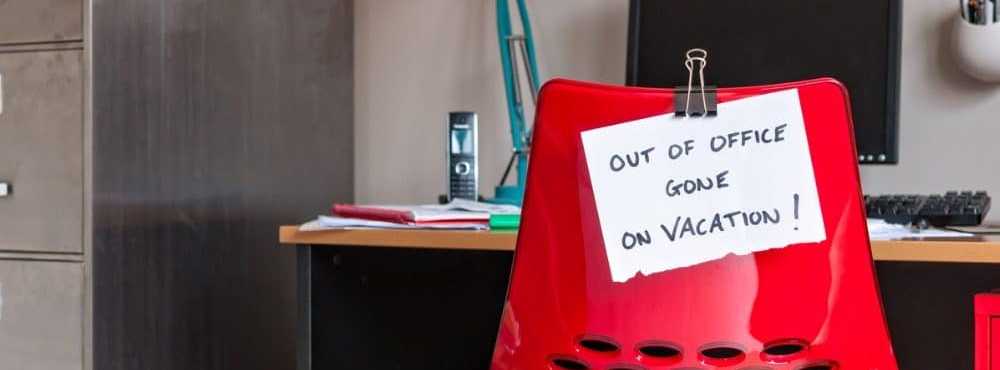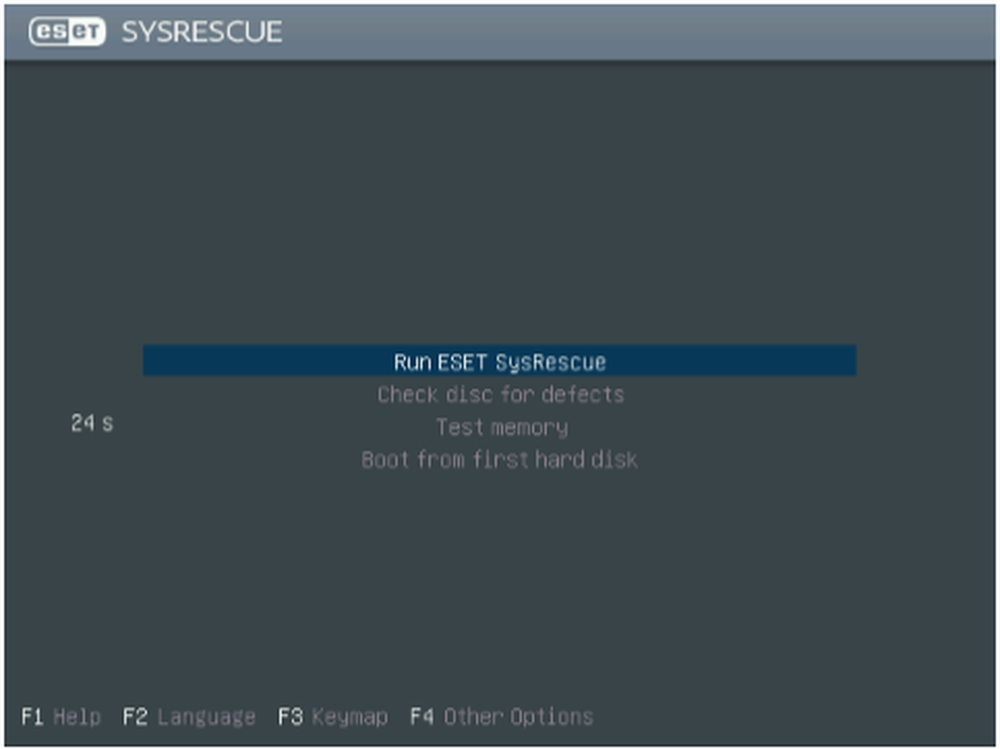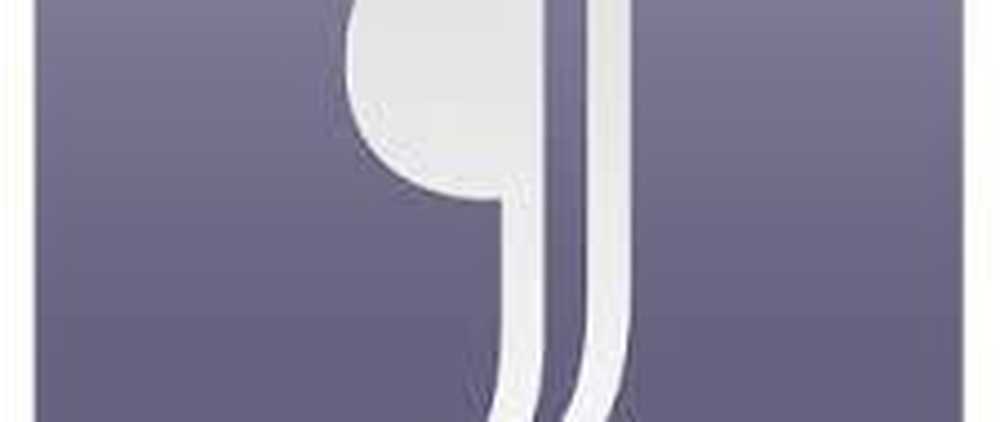Crear y configurar una contraseña de imagen o PIN en Windows 8
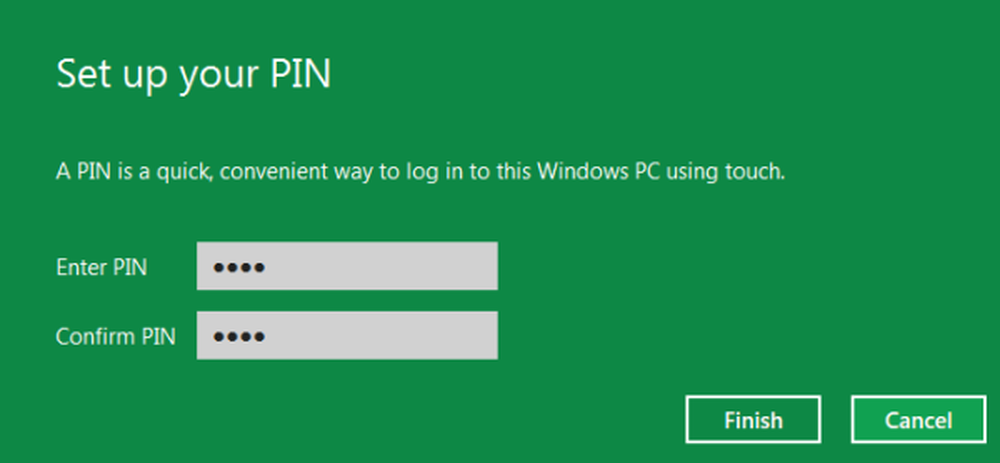
Microsoft Windows 8 ha introducido muchos conceptos revolucionarios y nuevas características. Por ejemplo, ha introducido dos nuevas formas de iniciar sesión: usando Contraseña de la imagen o usando ALFILER.
UNA Contraseña de la imagen le permite usar una imagen de su biblioteca como contraseña. Debe realizar tres gestos en la imagen que desea utilizar como contraseña. Por ejemplo, puede seleccionar, dibujar y cambiar el tamaño de una parte de la imagen como desee..
Configurar la contraseña de la imagen en Windows 8
Sigue estos pasos:
1. Abrir Panel de control al hacer clic en la opción Panel de control en la pantalla de inicio de estilo Metro predeterminada.
2. En la ventana del Panel de control, seleccione Usuarios y luego haga clic en el Crear una contraseña de imagen opción.
3. Luego se le pedirá que ingrese su Contraseña de inicio de sesión, antes de que pueda establecer una contraseña de imagen. Asegúrese de que su cuenta de Windows 8 tenga una contraseña. Si no tiene una, no puede crear una contraseña de imagen.
4. despues de eso, vistazo a la imagen que desea utilizar como contraseña y selecciónela.
¡Bingo! Ha configurado correctamente una contraseña de imagen. Se le pedirá que vuelva a dibujar el patrón en su próximo inicio de sesión..
Si piensa que Picture Password es demasiado complicado para usted pero aún desea experimentar un cambio en el método de inicio de sesión, Microsoft Windows 8 tiene una solución para usted en forma de ALFILER.
Aunque este método es Más rápido que el inicio de sesión tradicional y la contraseña de la imagen, es menos seguro que Picture Password, ya que puede tener como máximo cuatro dígitos como contraseña. Aún así, vale la pena intentarlo si está utilizando un dispositivo táctil..
Configurar un inicio de sesión de PIN en Windows 8
Siga estos pasos para hacerlo:
1. Haga clic en Crear un pin Opción en la sección de inicio de sesión de pin.
2. Se le pedirá que ingrese su contraseña de cuenta de usuario de Windows. Haga clic en OK para continuar.
3. Ingrese el número PIN de su elección y haga clic en el botón Finalizar para completar la configuración.
Si no desea utilizar ninguno de estos métodos, siempre puede seguir el método tradicional de inicio de sesión en su Windows, en cualquier momento que desee..
Ver video:
Vaya aquí para obtener información sobre cómo activar o desactivar el inicio de sesión con contraseña de imagen en Windows 8.